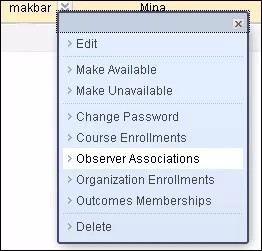Um observador é um tipo especial de conta de usuário que tem acesso de apenas visualização ao conteúdo. Os pais podem usar contas de observador para visualizar os materiais do curso dos filhos e monitorar suas atividades dentro dos cursos. Conselheiros acadêmicos podem usar contas de observador para seguir os alunos no Blackboard Learn.
Você pode atribuir um observador a um ou mais usuários ativos, e um usuário ativo pode ter um ou mais observadores. Um instrutor pode limitar o conteúdo que os observadores podem ver para um curso específico.
Saiba mais sobre o que os observadores podem acessar em um curso
Criar um observador
Quando o Blackboard Learn é instalado, as funções de observador são criadas automaticamente.
Para criar um observador, crie um novo usuário ou edite o existente. Configure a Função Primária do Usuário Administrativo do usuário como Observador. Se a sua instituição tiver acesso aos recursos de engajamento da comunidade, configure também a Função primária na instituição do usuário como Observador.
Saiba mais sobre como criar e editar usuários
Associar observadores a um usuário
Estabelecer uma associação entre um observador e um usuário permite que o observador visualize os mesmos cursos e uma parte do conteúdo que o aluno vê, a menos que observadores tenham sido bloqueados explicitamente da visualização do conteúdo em questão. Por exemplo, observadores nunca têm permissão para acessar discussões ou testes. O conteúdo que os observadores podem ver é baseado nas configurações de instituição e instrutor. Os observadores não podem interagir com cursos ou conteúdos em nome do aluno.
- No Painel do administrador, na seção Usuários, selecione Usuários.
- Pesquise um usuário.
- Abra o menu do usuário.
- Selecione Associações de observadores.
- Selecione Adicionar associação de Observador.
- Forneça o nome de usuário do observador. Você pode atribuir vários observadores separando os nomes de usuário com vírgulas. Selecione Pesquisar para pesquisar contas de usuário de observador. Selecione OK para associar o observador ao usuário.
Os usuários devem ter uma função do sistema de observador para serem associados a outro usuário. Se você tentar associar um usuário sem a função de observador, será exibida uma mensagem de erro. Você pode modificar esta conta de usuário para adicionar a função ou selecionar um usuário diferente.
- Selecione Enviar.
Enviar e-mail aos observadores
- No Painel do administrador, na seção Usuários, selecione Usuários.
- Pesquise um usuário.
- Abra o menu do usuário.
- Selecione Associações de observadores.
- Selecione o endereço de e-mail do observador. Uma nova mensagem aparece no programa de e-mail padrão do computador local.
- Componha e envie o e-mail.
Remover a associação entre usuários e observadores
Você pode remover a associação entre um usuário e um ou mais observadores. Esta ação não exclui as contas de observador. Ela apenas remove a associação entre o usuário e o observador.
- No Painel do administrador, na seção Usuários, selecione Usuários.
- Pesquise um usuário.
- Abra o menu do usuário.
- Selecione Associações de observadores.
- Marque as caixas de seleção das associações de observadores que você deseja excluir.
- Selecione Excluir.
Permitir que os observadores troquem de visualizações rapidamente entre os usuários observadores
Os administradores podem adicionar um módulo de portal Gateway do observador, para que os observadores possam alternar rapidamente os usuários observados. Por exemplo, um pai com mais de um filho inscrito em um curso pode usar o gateway do observador para deixar de seguir um filho e seguir o outro.
Saiba mais sobre como criar e gerenciar um módulo de Gateway do observador
Use a função "Voltar" do navegador para voltar aqui quando terminar.